Interfaces
Una vez en la consola, verá la pestaña Interfaces, que tiene la configuración de la interfaz de integración con el ERP u otro sistema.
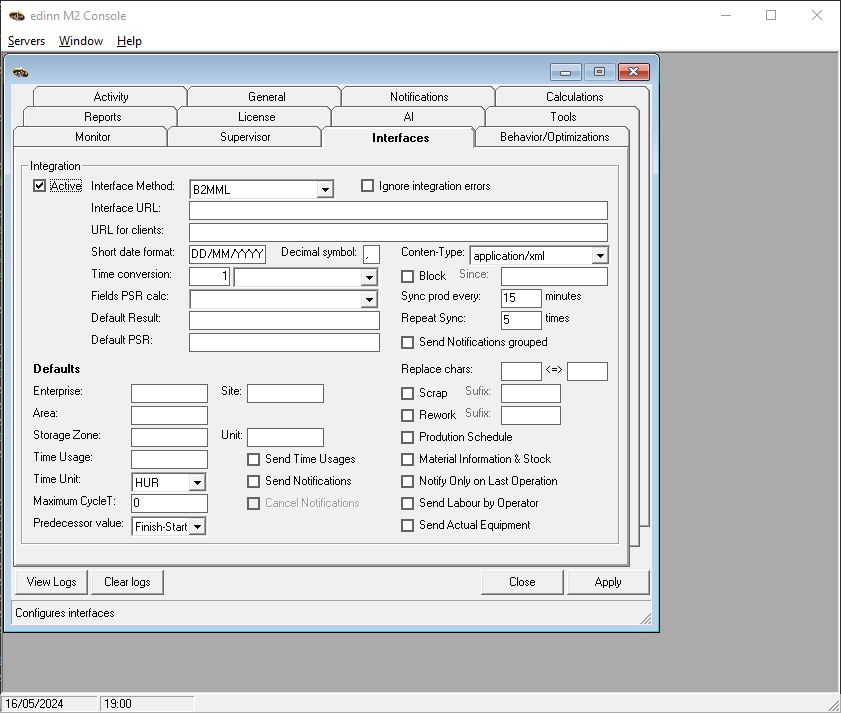
La funcionalidad es la siguiente:
- Active Integration: para activar la configuración de la integración con un ERP.
- Interface method: hay 2 métodos de integración, SOAP y B2MML (recomendado). Hay idiomas estándar de intercambio entre las aplicaciones comerciales (ERP) y las aplicaciones de fabricación (MES)
- Ignore integration errors: Ignora los errores que devuelve el ERP cuando se añaden resultados manualmente. De esta forma se pueden insertar resultados aunque no entren en el ERP.
- Interface URL: la URL del sistema al que enviar los mensajes de suscripción desde el servidor de edinn.
- URL for clients: la URL a la que se conectarán los terminales para enviar los mensajes a edinnM2 Server.
- Short date format: normalmente día / mes / año.
- Decimal symbol: para adaptar los mensajes a la configuración ERP, normalmente ",".
- Time conversion: para adaptar los mensajes a la configuración ERP, edinn funciona con segundos.
- Fields PSR calc: tipo de cálculo para convertir las unidades de producción.
- Default Result & Default PSR: para realizar una configuración personalizada de los campos que definen los productos y las órdenes de fabricación.
- Enterprise: nombre de la compañia.
- Site: ubicación de la compañia.
- Area: parámetro interno que identifica una distribución dentro de la compañia.
- Storage Zone: parámetro interno que identifica una distribución dentro de la compañia. Valor predeterminado 1.
- Time Usage: estado automático del catálogo edinn que comenzará con el inicio de una nueva orden de fabricación. Si se deja en blanco, el estado anterior continuará, si se establece "-", con el inicio de una nueva orden de fabricación, el sistema solicitará el estado.
- Time Unit: unidades de medida estándar.
- Maximum Cycle T: determina el tiempo del ciclo en función de la duración de la orden de producción y el número deseado de resultados dentro de este. Esto es útil para monitorear la máquina.
- Predecessor value: cómo se relacionan las operaciones dentro de una producción. Hay 5 relaciones disponibles:
- Finish-Finish: la actividad A debe finalizar antes de que la actividad B pueda finalizar.
- Finish-Start: la actividad A debe finalizar antes de que la actividad B pueda comenzar.
- Start-Finish: la actividad A debe comenzar antes de que termine la actividad B.
- Start-Start: la actividad A debe comenzar antes de que la actividad B pueda comenzar.
- None.
- Conten-Type: para enviar el mensaje XML como un parámetro en una aplicación al ERP o dentro del cuerpo de la petición. Esto está acordado con la otra parte.
- Block: si está marcado, cualquier mensaje será enviado desde una fecha determinada. Los mensajes permanecerán edinn hasta que se elimine el bloqueo.
- Sync prod every (minutes): si los mensajes no se pueden enviar al ERP debido a un error, este campo configurará el período que pasará hasta que se vuelva a probar.
- Repeat Sync (times): si los mensajes no se pueden enviar al ERP debido a un error, este campo configurará los tiempos que serán reinterpretados. Una vez que el tiempo haya pasado, el mensaje será cancelado.
- Send notifications grouped: edinn puede enviar mensajes al ERP en el momento en que se producen (en línea), al final de cada turno o pedido, o previa solicitud o desde una fecha (agrupada). Si no se marca, cada vez que se genere un resultado se enviará al ERP; de lo contrario, se enviarán agrupados.
- Replace chars: si el ERP usa caracteres en su código que entran en conflicto con los utilizados en el código edinn, se puede configurar para cambiar el carácter en los mensajes entrantes.
- Scrap & Rework: cada vez que se envía una orden de producción, se asociará un sufijo al nombre del producto que indicará si es desecho o retrabajo, por ejemplo: si el producto es 01, un sufijo .S (generalmente, que indica desecho) o .R (generalmente, lo que indica Retrabajo) se agregará.
- Suscripciones:
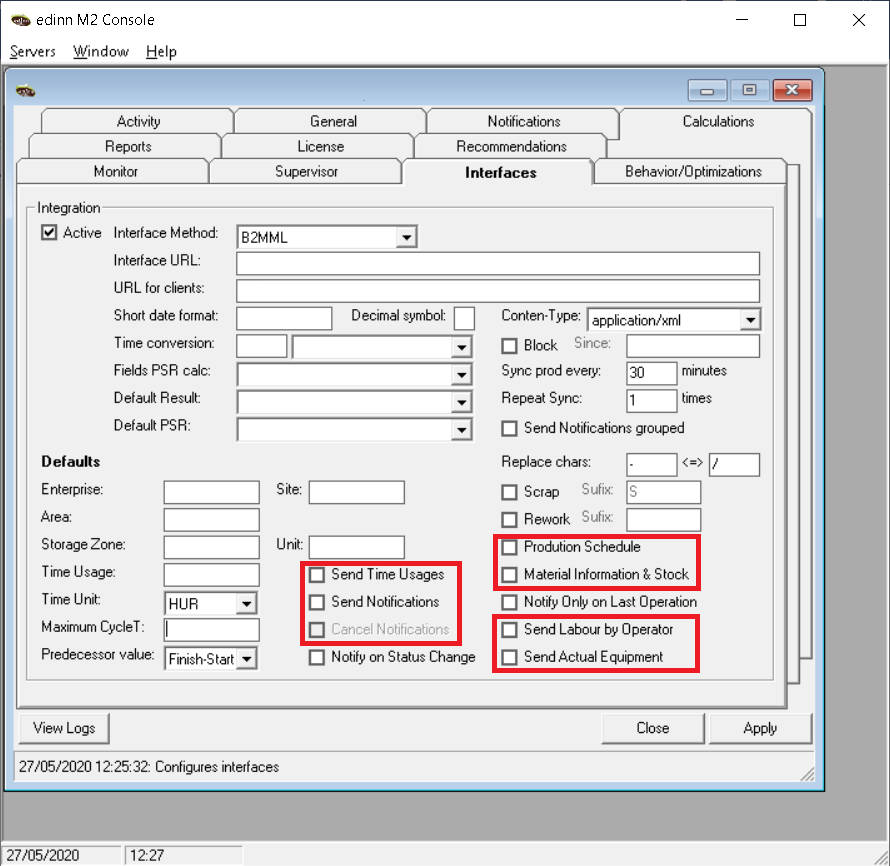
- Send Time Usages: Envía una notificación y/o un cancelación de estado al subscriptor cada vez que se inserta, modifica o elimina un estado y, si está activo, en cada cambio de estado de una orden y en cada cambio de turno.
- Send Notifiations: Envía una notificación de cantidad al subscriptor (tanto de producción como de consumo) cada vez que se inserta o modifica* y, si está activo, en cada cambio de estado de una orden y en cada cambio de turno.
Note: Cancel Notificaciones tiene que estar activado en este caso ya que la modificación lanza un mensaje de cancelación y otro de notificación.
- Cancel Notifiations: Envía una cancelación de cantidad al subscriptor (tanto de producción como de consumo) cada vez que se modifica o se elimina un registro.
- Production Schedule: Envía un mensaje al subscriptor cada vez que se cambia el estado de una orden indicando el cambio.
- Material information & Stock: El sistema enviará una petición de stock al subscriptor y esperará una respuesta.
- Parámetros de las notificaciones:
- Send Labour by Operator: Si está activado, enviará el tiempo de mano de obra diferenciando por recurso, sino, enviará el tiempo agrupado.
- Send Equipment Actual: Si está marcado, enviará al subscriptor el proceso en el que se ejecuta la orden.
- Frequencia con la que se envían los mensajes de suscripción.
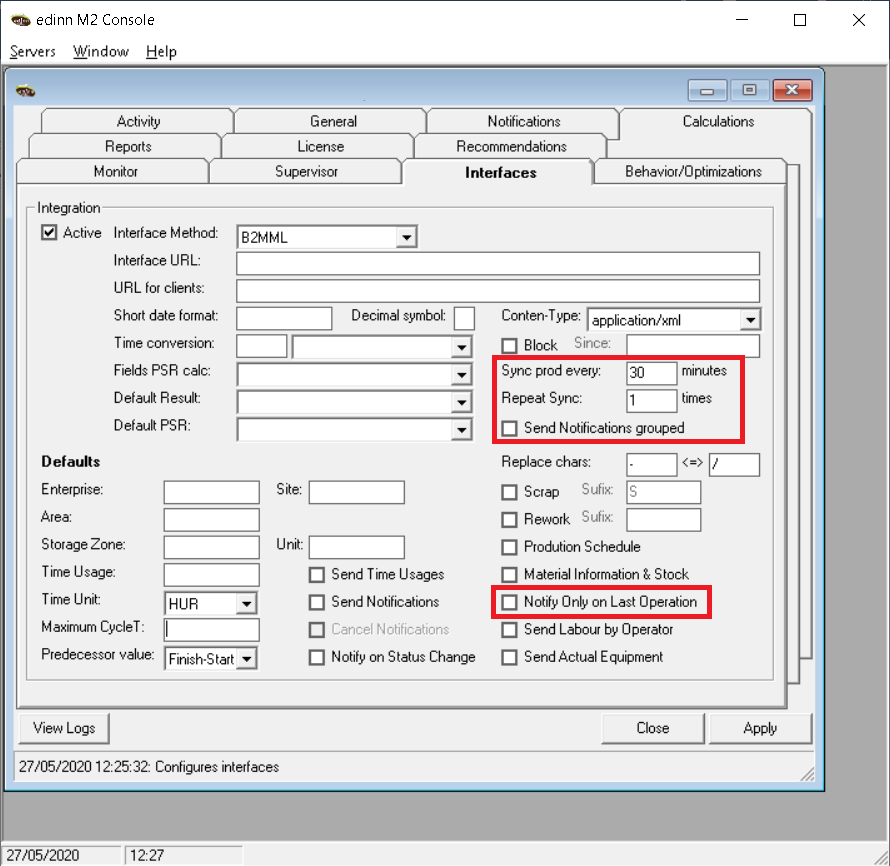
- Sync prod every (minutes): Si los mensaje no se llegan a enviar al subscriptor, en este campo establecemos cuanto tiempo pasará entre dos reenvíos consecutivos.
- Repeat Sync (times): Si los mensaje no se llegan a enviar al subscriptor, en este campo establecemos cuántas veces se va intentar reenviar el mensaje. Una vez alcanzado el número de reenvíos, el mensaje se anulará.
- Send notifications grouped: edinn puede enviar los mensajes al subscriptor en el momento en el que se producen o al cambiar el estado de una orden o el turno (agrupados). Si no se marca está opción se enviará un mensaje cada vez que se genere el registro, si está marcada un mensaje con los datos agrupados.
- Notify only on last operation: Si no está marcada, se enviará al subscriptor la información de cada una de las operaciones de una orden, si está marcada, se enviará únicamente la información en la operación final.
